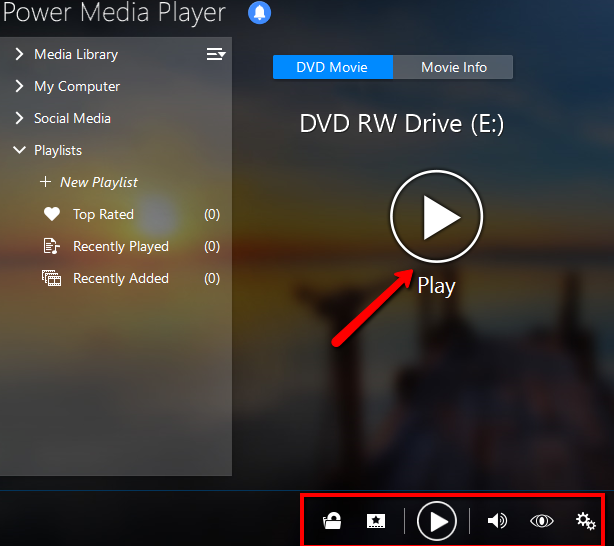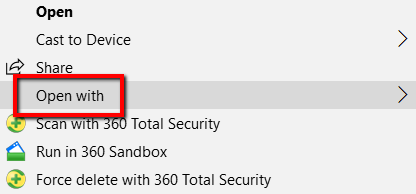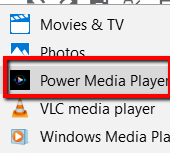MKVファイルをダウンロードした場合、以前のバージョンのWindows Media Player 10を使用してそれを開くと、動作しない場合があります。これは、Windows Media Playerの以前のバージョンがMKVファイルをサポートしていなかったためです。
Windows Media Playerの新しいバージョンを使用している場合でも、問題が発生しないという保証はありません。ファイルは読み込まれますが、音声のみが聞こえます。そのビデオコンポーネントは表示されません。

この投稿では、Windows Media Playerを使用してMKVファイルを再生する方法を見てみましょう。
ファイルをWindows Media Playerのバージョンでサポートされている形式に変換します
プログラムがファイルを再生できない場合、修正はそのファイルを再生可能にすることです。したがって、この場合、Windows Media Playerで受け入れ可能な形式を使用するのは簡単な解決策です。
探しているファイルには、拡張子.wmvが付いています。Windows Media Videoであり、これはMicrosoftのASF(Advanced Systems Format)をベースとして使用するビデオファイルです。
あなたがする必要があるのは、あなたを変換する信頼できるコンバーターを見つけることですMKVファイルをWMVに。 Wondershare UniConverter は、このために使用できるツールです。
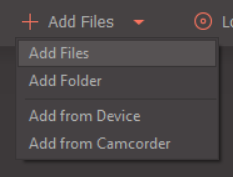
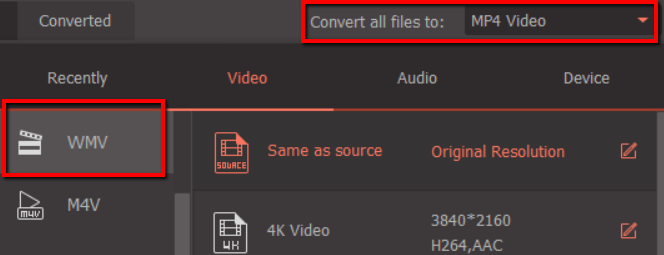
代替メディアプレーヤーを使用
Windows Media Playerメディアを再生するための素晴らしい組み込みプログラムです。ただし、MKVファイルを再生できないため、他のメディアプレーヤーを使用することをお勧めします。
上位2つは次のとおりです。
VLC Media Player
VLCは、ほぼすべてのマルチメディアファイル形式を再生できる無料のオープンソースマルチメディアプレーヤーです。
また、視聴体験を改善できるツールのラインナップも付属しています。これには、メディア、再生、、およびビデオのメニューが含まれます。
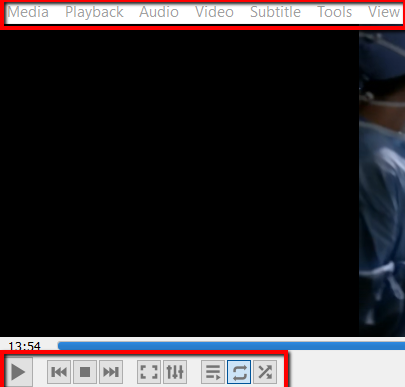
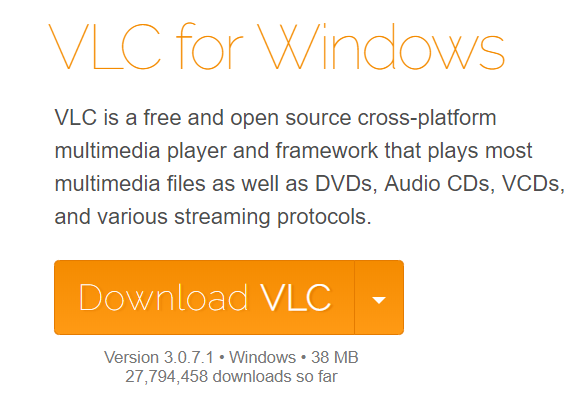
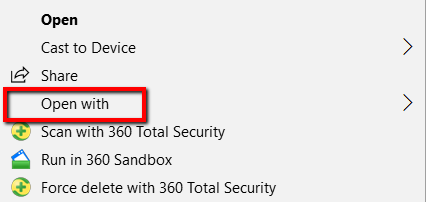
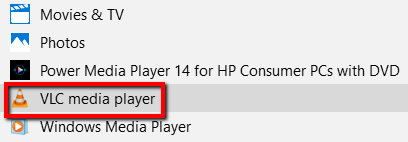
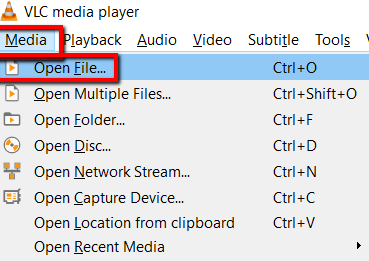
Power Media Player
これはMKVファイルも再生でき、Microsoft Storeで簡単に入手できます。
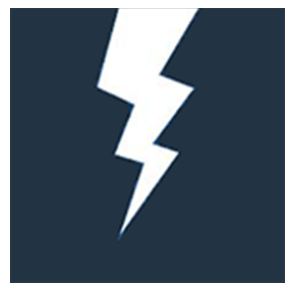
パワーメディアプレーヤー の大きな利点は、DVDを再生できることです。また、ブックマークビューアやTrueTheaterの機能強化などの高度なコントロールが付属しています。